La duplicación de pantalla de Roku le brinda la capacidad de reflejar su teléfono inteligente en la pantalla de su televisor. Una función útil para cualquiera que busque compartir contenido directamente desde su teléfono a una pantalla más grande en minutos.
Es importante tener en cuenta que la duplicación solo está disponible oficialmente para teléfonos y tabletas con Android y Windows. Sin embargo, Roku ofrece alternativas para los usuarios de iPhone. Aquí hay una guía paso a paso sobre cómo configurar y usar la duplicación de pantalla de Roku desde un dispositivo móvil.
Prepare su Roku para la duplicación de pantalla
Antes de comenzar, asegúrese de habilitar la duplicación de su dispositivo Roku con los siguientes pasos:
- Seleccione Ajustes.
- Seleccione Sistema.
- Ir Duplicar pantalla.
- Escoger Permitir siempre.
Cómo conectar Android a Roku
Asegúrese de que su dispositivo Android esté funcionando con Android 5.0 o más reciente. Tenga en cuenta que las opciones de configuración en Android pueden diferir según el dispositivo.
- Vaya al panel desplegable de su dispositivo Android.
- Toque en el Vista inteligente icono.
- Elija el dispositivo Roku al que desea conectarse.
A veces, el término "duplicación" se etiqueta de manera diferente en ciertos dispositivos, según el fabricante de su teléfono.
Como referencia, estos son algunos de los términos alternativos utilizados para la duplicación: Smart View, Quick Connect, SmartShare, AllShare Cast, Pantalla inalámbrica, Duplicación de pantalla, HTC Connect, Cast.
Cómo conectar tabletas de Windows a Roku
- Vaya al centro de actividades en su tableta Windows.
- Seleccione Conectar.
- Seleccione el dispositivo Roku al que desea conectarse.
Cómo conectar iPhone a Roku
Los dispositivos Roku no admiten oficialmente la duplicación de iPhone. Afortunadamente, otras alternativas pueden funcionar como reemplazo de la duplicación desde iPhones.
Por ejemplo, la transmisión puede funcionar como una alternativa para el video, siempre que la aplicación que desea proyectar en la pantalla tenga capacidades de transmisión. Para saber si una aplicación es compatible con la transmisión de Roku, busque el Fundición en el menú de reproducción de video.
Para fotos, videos y música, puede usar la aplicación oficial de Roku para iniciar directamente desde su dispositivo móvil. Esta es una alternativa más privada que le permitirá seleccionar lo que desea compartir antes de proyectar en la pantalla.
Descargar: La aplicación móvil de Roku para Androide | iOS
Reflejo vs. Fundición
Antes de decidir si la función de duplicación es la función que desea utilizar, debe conocer la diferencia entre cómo duplicar en Roku y cómo lanzar en Roku. Estos términos a menudo se confunden en la industria, pero deben tener en cuenta importantes diferencias.
Transmitir contenido desde su teléfono a su dispositivo Roku es realmente simple una vez que sabe cómo hacerlo.
Reflejo vs. Casting: lo que ves
La duplicación refleja su teléfono como está en su televisor, mientras que la transmisión desde su teléfono a Roku solo permite compartir videos desde aplicaciones que lo admiten, como Netflix o YouTube.
Reflejo vs. Casting: Control remoto
Al transmitir, puede usar una aplicación de canal o control remoto Roku para pausar o reproducir video. Al duplicar, su teléfono actúa como su control remoto en todo momento.
Reflejo vs. Casting: multitarea
La transmisión le permite acceder a otras aplicaciones, apagar o realizar múltiples tareas en su teléfono sin interrumpir su transmisión. Con la duplicación, no puede salir o apagar su dispositivo móvil sin interrumpir su sesión.
¿Qué dispositivos admiten la duplicación de pantalla de Roku?
Los dispositivos de transmisión Roku introducidos después de 2017 admiten la duplicación. Los dispositivos Android deben tener la versión 5.0 o posterior. Y los dispositivos de Windows deben ejecutarse en las versiones 8.1.1 y posteriores. Actualmente, los dispositivos iOS no son compatibles con la duplicación de pantalla de Roku, pero eso puede cambiar en el futuro.
Cuándo elegir la duplicación de Roku en lugar de la transmisión
La duplicación puede ser una forma cómoda de compartir presentaciones en una pantalla más grande sin muchos problemas. También puede ser una solución útil para ver aplicaciones no compatibles con Roku, como HBO Max.
Considere la posibilidad de transmitir si desea realizar múltiples tareas en su teléfono mientras mira la televisión, o principalmente mira aplicaciones que admiten la transmisión como Netflix.
La aplicación oficial de Roku también es una excelente manera de compartir fotos y música desde su teléfono con un poco más de privacidad que la duplicación. La mejor opción para usted se reduce a sus preferencias personales.
¿Tienes un dispositivo Roku? ¿Si no, porque no? Si es así, bien, ¡porque es hora de más consejos y trucos para aprovechar al máximo tu Roku!
- Entretenimiento
- Roku
- Compartir pantalla
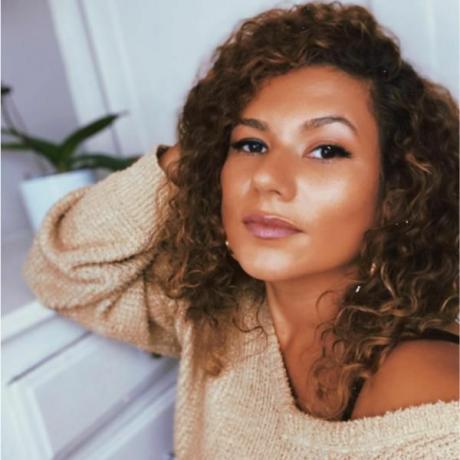
Diana tiene una B. UNA. en Estudios de Medios de UC Berkeley. Ha escrito y producido contenido para Playboy Magazine, ABS-CBN, Telemundo y LA Clippers. Le gustan los buenos programas de televisión y encuentra nuevas formas de ver más de ellos.
Suscríbete a nuestro boletín
¡Únase a nuestro boletín de noticias para obtener consejos técnicos, reseñas, libros electrónicos gratuitos y ofertas exclusivas!
Un paso más…!
Confirme su dirección de correo electrónico en el correo electrónico que le acabamos de enviar.